في العام الماضي ، استحوذت Apple على التطبيق التلقائي الرائد المدفوع – Workflow. ومع إطلاق نظام التشغيل iOS 12 هذا العام ، أعادوه تحت اسم جديد – Shortcut. ولكن ليس فقط الاسم الذي تغير ، فقد أضافت شركة أبل أيضًا تكامل Siri و “مظهر Apple” الجديد. بمعنى ، مع تطبيق Shortcut الجديد ، لا يمكنك إنشاء وحدات ماكرو معقدة فقط ، بل أيضًا استحضارها بصوتك ، أو في أي مكان آخر تظهر فيه اقتراحات سيري.
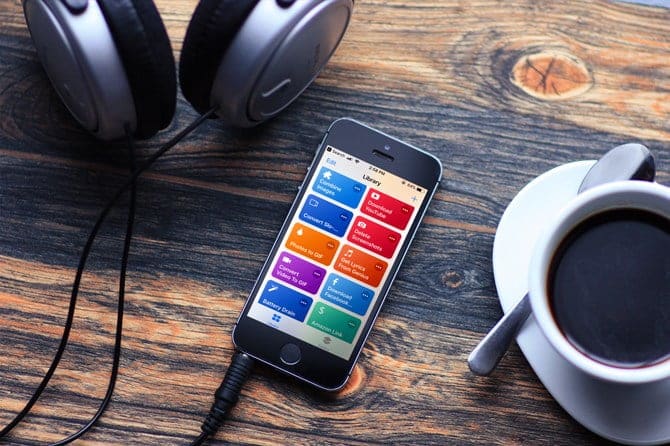
للبدء ، قم بتثبيت التطبيق Shortcut (المجاني) من App Store. افتراضيًا ، لا يتم تثبيته بعد التحديث إلى نظام التشغيل iOS 12 ما لم يكن لديك بالفعل تطبيق Workflow. بمجرد فتح التطبيق ، يمكنك إما إنشاء اختصار بنفسك أو الاستيراد من الاختصارات المتاحة بشكل عام في القسم المعرض.
ومع ذلك ، لا تتوفر الاختصارات الرائعة حقًا في معرض الاختصارات الرسمي. ولكن يمكنك دائمًا تنزيل نسخة تم إنشاؤها بواسطة مستخدمين آخرين. ما عليك سوى النقر فوق ارتباطات التنزيل الموجودة في هذه المقالة (أسفل كل اختصار) من الـ iPhone الخاص بك ، ثم اضغط على “الحصول على اختصار” لإضافته. لذا ، دعنا نتعرف على بعض الاختصارات المفيدة.
اختصارات مفيدة لـ Shortcut من Apple
1. Download Youtube videos
إذا كان لديك جهاز Jailbreak iPhone ، فيمكنك استخدام تطبيقات مثل YouTube ++ لتنزيل مقاطع فيديو YouTube. ولكن ، إذا كنت مثلي ، ممن يفضلون عدم استخدام أدوات خارجية أو استخدام أدوات مظللة تابعة لجهة خارجية ، في الوقت الحالي ، على نظام التشغيل iOS 12 ، يمكنك أيضًا استخدام تطبيق Shortcut لتنزيل مقاطع فيديو YouTube.
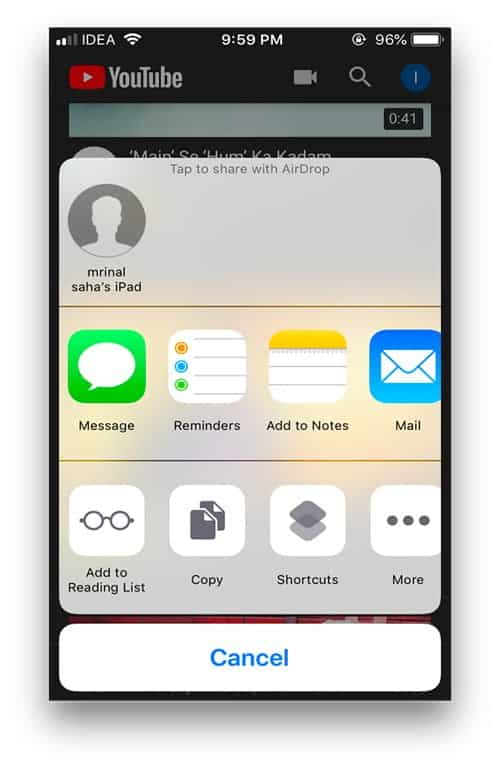
للحصول على هذا العمل – يمكنك نسخ عنوان URL لفيديو YouTube في تطبيق Shortcut وتشغيله لتنزيل الفيديو. ولكن هناك طريقة أفضل للقيام بذلك. أثناء مشاهدة فيديو YouTube في تطبيق YouTube أو في متصفح الويب ، انقر على زر “مشاركة”> ثم انقر على خيار “المزيد”> وقم بتمكين “Shortcut” من القائمة. سيؤدي هذا إلى فتح تطبيق Shortcut، وبعد ذلك ببساطة انقر على “تنزيل YouTube” وسيبدأ تنزيل الفيديو. بمجرد استخراج الفيديو ، سيتم حفظه في ألبوم الكاميرا. على عكس الطرق الأخرى ، فإن هذه الطريقة أكثر موثوقية ويجب أن تعمل لفترة طويلة قبل أن تحظرها Apple.
تثبيت Download Youtube videos
2. احفظ صور Instagram
يسمح لك Instagram فقط بحفظ الصور داخل التطبيق ، وهي في حد ذاتها مجرد طريقة لوضع إشارة على الصورة بدلاً من تنزيل الملف فعليًا على iPhone أو iPad. يأخذ هذا النص البرمجي الرابط المنشور ويوزع الصورة ويحفظها بهاتفك.
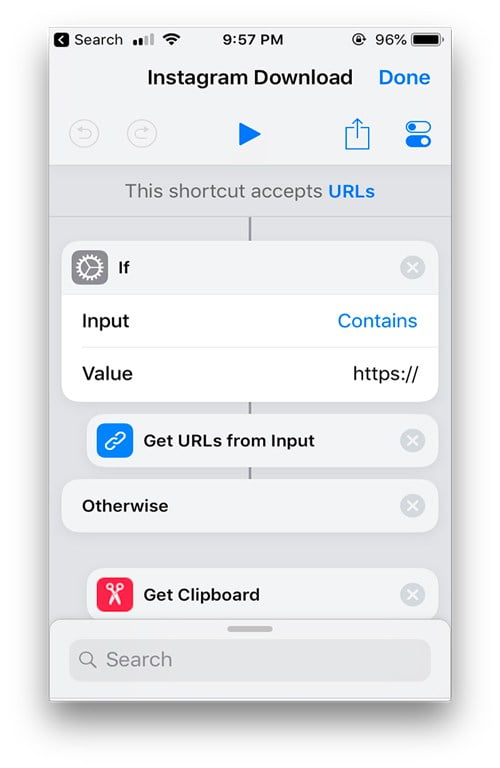
لتنزيل صور Instagram ، يجب عليك نسخ رابط الصورة من التطبيق أو الويب بالنقر فوق أيقونة الخيارات الموجودة أعلى يسار الصورة> تشغيل تطبيق Shortcuts> انقر فوق برنامج Instagram Download script. يقوم باستخراج الصورة وحفظها في ألبوم الكاميرا.
تثبيت برنامج Instagram Downloader
3. Make QR
تقدم Google واجهات برمجة التطبيقات التي تسمح لأي شخص بإنشاء رمز QR لسلسلة. يستخدم هذا البرنامج النصي نفس واجهة برمجة التطبيقات لإجراء ذلك ويمكنك فقط نسخ الرابط أو سلسلة أو جملة وإنشاء رمز الاستجابة السريعة له. للبدء ، انسخ الرابط إلى حافظتك. اضغط على زر المشاركة وحدد Shortcuts> إذا لم يكن ذلك متاحًا ، فانتقل إلى تطبيق Shortcuts وانقر على Make QR. فإنه يولد رمز الاستجابة السريعة ويعرض معاينة ، يمكنك أن تأخذ لقطة شاشة ومشاركتها مع أي شخص. أنيق جدا هاه.
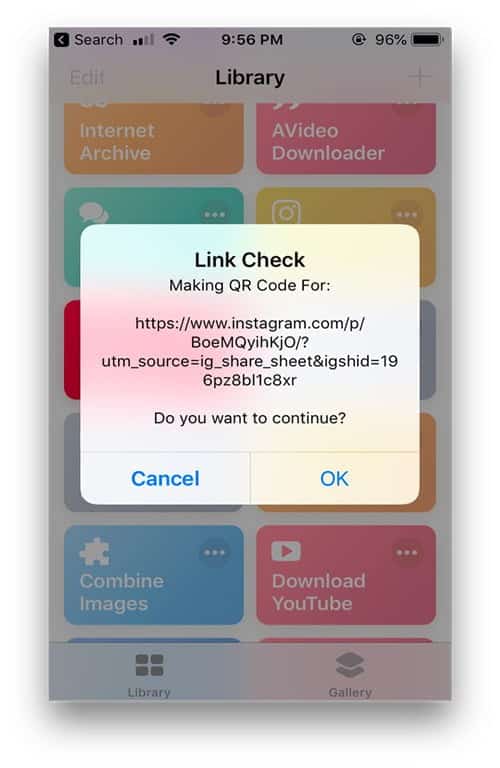
تثبيت Make QR
4. Convert Slow-mo
تُعد ميزة التشغيل البطيء لجهاز iPhone واحدة من أفضل الميزات البطيئة في عالم الجوّال في الوقت الحالي. ولكن هناك مشكلة ، يبدو أن مقاطع الفيديو البطيئة المسجلة بواسطة iPhone تعمل فقط على أجهزة iPhone. إذا أرسلت الفيديو إلى أصدقائك على WhatsApp ، فإنهم يرون فقط مقطعًا قصيرًا جدًا لك لا يفعل شيئًا مثيرًا للاهتمام. هناك طريقة لإصلاح ذلك ، يمكنك استيراد الفيديو إلى iMovie ثم تصدير المشروع الذي سيستغرق بعض الوقت.
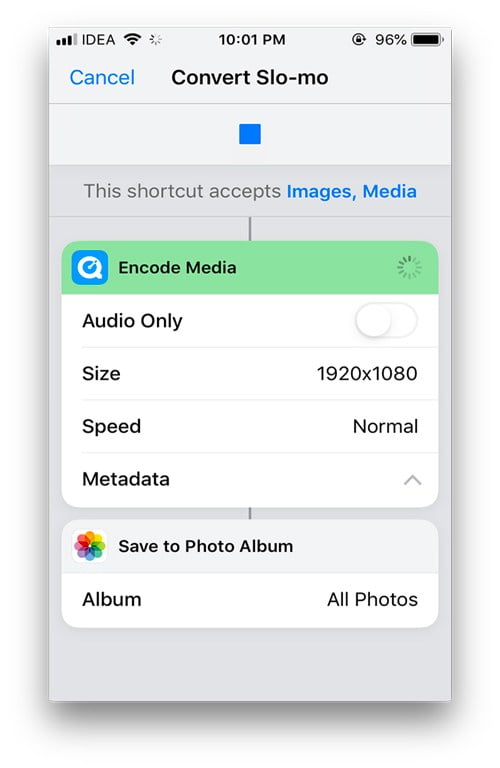
أو يمكنك فقط استخدام هذا البرنامج النصي. ما عليك سوى الانتقال إلى الصور وتحديد أحد مقاطع الفيديو البطيئة والنقر على مشاركة> النقر على Shortcuts وتحديد Convert Slow-mo. فإنه يأخذ ملف الفيديو الذي تم تسجيله في حركة بطيئة ويجعله في الصيغة العادية مع الاحتفاظ بتأثير الحركة البطيئة. إذا كنت ستلاحظ طول هذا الملف الجديد أطول بكثير من الملف الأصلي. يمكنك بعد ذلك مشاركة الملف مباشرةً من ألبوم الكاميرا إلى أصدقائك وسيشاهدون الحركة البطيئة بغض النظر عن هواتفهم.
تثبيت Convert Slow-mo
5. Delete Screenshots
أختبر الكثير من التطبيقات على iPhone وأتناول لقطات الشاشة للمقالات ، وغالبًا ما أنسى حذف لقطات الشاشة حتى نفدت مساحة التخزين. يتيح لك هذا البرنامج النصي البسيط تحديد رقم ثم حذف أحدث الملفات من مجلد لقطات الشاشة. لنفترض أنني التقطت حوالي 20 لقطة شاشة في كل مرة أختبر فيها التطبيقات ، يمكنني ببساطة تعيين المتغير إلى 20 وتشغيل البرنامج النصي في كل مرة أقوم بها باستخدام لقطات الشاشة. إنها تجعل حياتي أسهل قليلاً ولا أحتاج إلى فرز أجزاء من لقطات الشاشة وحذفها يدويًا.

لحذف لقطات الشاشة ، عليك النقر على الاختصار في تطبيق Shortcuts. يحذف أحدث لقطات الشاشة ويطلب منك الحصول على إذن> السماح للتطبيق بحذف الملفات من قائمة الكاميرا.
تثبيت Delete Screenshots
6. قم بتنزيل Twitter و Instagram Videos
تمامًا مثل أي نظام أساسي آخر للشبكات الاجتماعية ، يمكن أن يكون Twitter هو المكان المناسب للحصول على أحدث محتوى ومقاطع الفيديو هي أكثر الوسائط شيوعًا في الوقت الحالي. يقوم المستخدمون يوميًا بتحميل أحدث محتوى في مقاطع فيديو قصيرة ولا يمكنني الحصول على عدد كافٍ من مقاطع الفيديو هذه. مع SMD يمكنك تحميل جميع مقاطع الفيديو على Twitter و Instagram بنقرة زر واحدة.
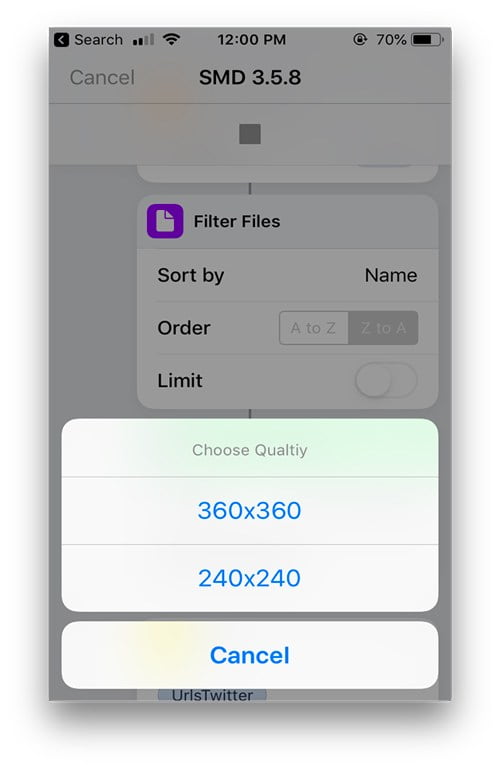
في تطبيق twitter ، انقر فوق زر المشاركة> انقر فوق “مشاركة الملف عبر”> انقر فوق Shortcuts وحدد SMD 3.5. يقوم البرنامج النصي باستخراج الفيديو من صفحة الويب وحفظه في ألبوم الكاميرا.
تثبيت SMD 3.5
7. نسبة البطارية
تتمتع Apple Watch بالعديد من الميزات الرائعة ويمكنك تحقيق الكثير مع التطبيقات المصممة لـ Apple Watch. تساءلت دائمًا إذا كان بإمكاني التحقق من حالة بطارية هاتفي من خلال Apple Watch ، وتبين أنني لا أستطيع ، فإما أن أقوم بتثبيت تطبيق لذلك سيعمل هناك مع وظيفة واحدة أو يمكنني استخدام تطبيق Shortcuts الحالي لإنشاء برنامج نصي الذي يخبرني بالضبط النسبة المئوية على Apple Watch. ما عليك سوى تثبيت البرنامج النصي على هاتفك وتشغيله على Apple Watch الخاص بك ويعرض النسبة الحالية للبطارية على هاتفك.
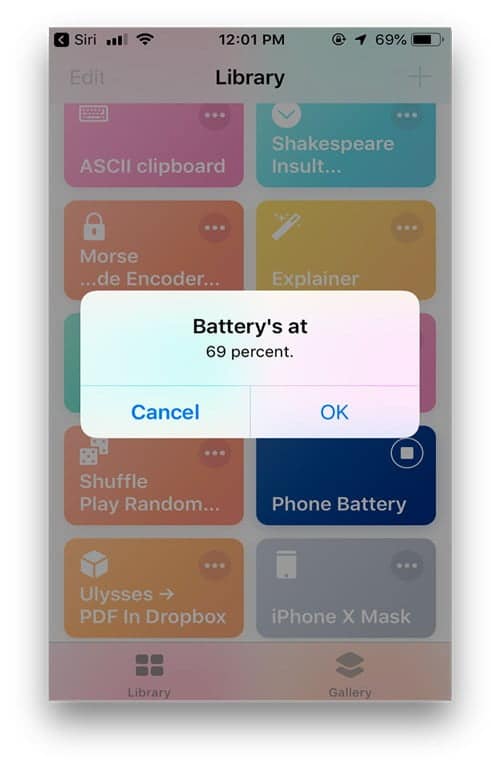
تثبيت نسبة البطارية
8. Low Battery SoS
سأشرح حالة استخدام هذا البرنامج النصي مع تجربة شخصية. كنت في اجتماع في إحدى المكتبات ولاحظت أن بطارية هاتفي كانت على وشك الموت ولم تكن لدي أي طريقة لشحن الهاتف. كان من المضحك للغاية لو أنني قمت بمراسلة صديقي في منتصف الاجتماع الذي أخبره أن يأتي ليأخذني بينما يتم شرح المحنة بأكملها. هذا السيناريو هو لحالات مثل هذا.
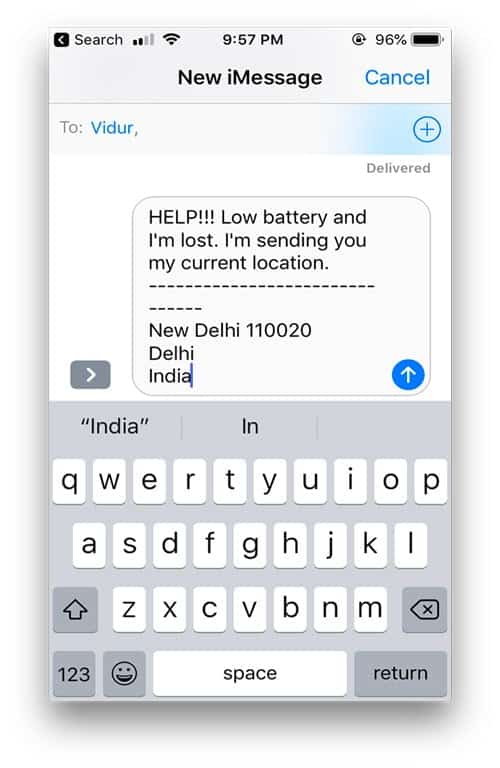
يمكنك إنشاء اختصار على الشاشة الرئيسية أو إنشاء Siri Phrase واطلب من Siri استدعاء هذا البرنامج النصي نيابة عنك. انتقل إلى Shortcuts وانقر على Low Battery SoS> اضغط على زر خيارات في الزاوية اليمنى العليا> اضغط على أيقونة المشاركة> إضافة إلى الشاشة الرئيسية.
إذا انخفضت مستويات بطاريتك إلى أقل من نسبة معينة ، فيمكنني فقط النقر على اختصار البرنامج النصي ، كما أنها تأخذ تلقائيًا موضع GPS الخاص بي وتضمه في النص وتسأل عن المستلم وترسله. هذا يمكن تعديله لدرجة أنني فقط اضغط على أيقونة واحدة على الشاشة الرئيسية ويعتني بالباقي. حرفيا المنقذ.
تثبيت Low Battery SoS
9. Whatsapp Non-Contact
لا أتذكر عدد المرات التي سألني فيها عن صور WhatsApp ومقاطع الفيديو والتذكيرات المهمة للأشخاص الذين أعرفهم بالكاد ولم أحفظ أرقام الاتصال الخاصة بهم مطلقًا. من الصعب دائمًا حفظ جهة الاتصال في دليل الهاتف ثم الانتظار حتى تتم مزامنتها ثم بدء المحادثة. منذ أن بدأت باستخدام Shortcuts ، كنت دائمًا أبحث عن البرامج النصية التي تقضي على هذه الخطوات غير الضرورية.
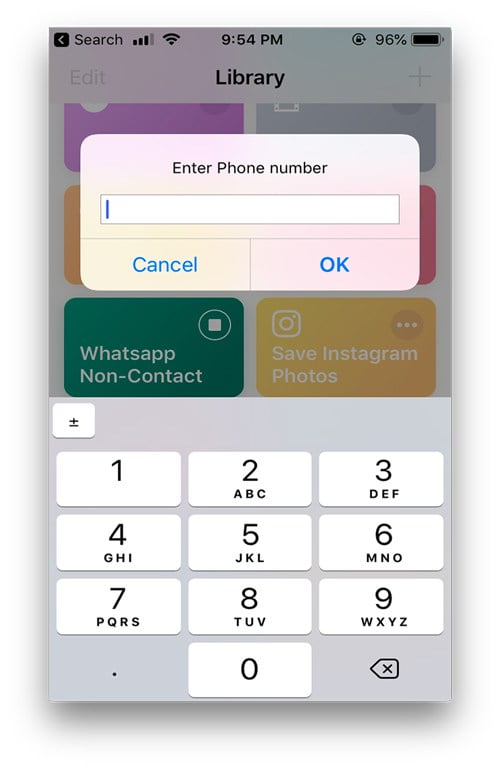
باستخدام هذا البرنامج النصي ، يمكنني القيام بذلك بنقرة زر واحدة. افتح تطبيق Shortcuts وتشغيل النص البرمجي> يطالبك بإدخال الرقم> تأكد من إدخال الرقم مع رمز البلد أو أنه لن يتعرف على الرقم> انقر فوق موافق ويبدأ مؤشر الترابط والآن يمكنك إرسال النصوص دون حفظهم لجهات الاتصال الخاصة بك أولا.
تثبيت Whatsapp Non-Contact
10. Directions Home
أستخدم دائمًا خرائط Google يوميًا أثناء التنقل ، ولم تكن خرائط Apple على مستوى عالٍ من مستوى خرائط Google حتى الآن. يجب أن أفتح تطبيق خرائط Google يدويًا وأدخل عنوان منزلي لبدء رحلة. على الرغم من أنني أستطيع حفظ المسار على خرائط Google إلا أنه يغطي سيناريو واحدًا فقط. إذا كنت في مكان جديد وأحتاج إلى الاتجاهات الرئيسية ، فأنا أحتاج إلى تكرار العملية مرة أخرى. مع هذا الاختصار ، يتعين علي إطعام عنواني مرة واحدة فقط ، وسيؤدي ذلك دائمًا إلى إنشاء طريق إلى منزلي من موقعي الحالي.
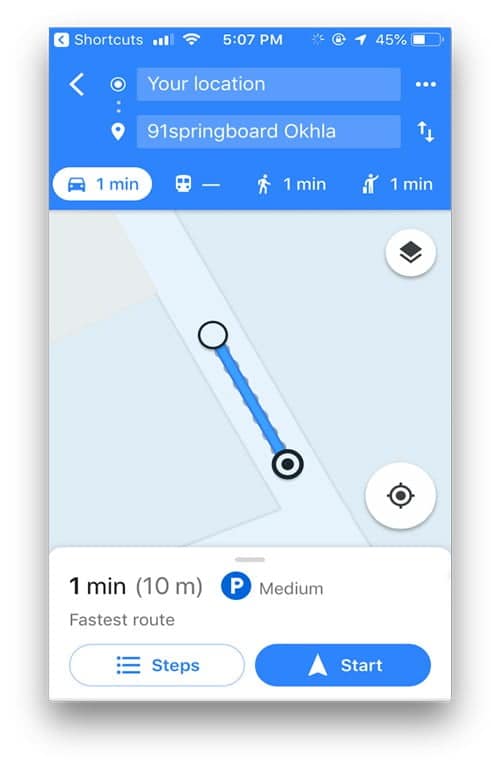
لإطعام عنوانك ، انقر على زر الخيارات في أعلى اليسار ، وأدخل عنوانك واضغط على تم.
في كل مرة تحتاج فيها إلى الاتجاهات الرئيسية قم بتشغيل الاختصار من التطبيق أو باستخدام Siri> يقوم بإنشاء مسار من موقعك الحالي على خرائط Google.
تثبيت Directions Home
11. ASCII Clipboard
Reddit لديه هوسه الخاص مع الرموز التعبيرية ، وليس السائدة منها بالألوان ولكن رموز تعبيرية ASCII. هذه تعتبر غريبة في معناها الخاص ولكنها جيدة جدا. لديّ مفكرة كاملة مليئة برموز تعبيرية مختلفة ولكني لم أعد استخدمها بعد الآن لأنني لم أعد في الرابعة عشرة من الآن وجزئياً لأن نسخها كبير للغاية من المفكرة إلى المتصفح. حسنا ASCII Clipboard يقلل من العملية إلى خطوتين.

أنا فقط بحاجة إلى تثبيت سير العمل هذا على الهاتف وكلما أحتاج إلى استخدام أحد الرموز التعبيرية يمكنني تشغيل الاختصار فقط> فهو يعرض لي قائمة الرموز التعبيرية المتاحة> انقر فوق أي رمز من الرموز التعبيرية لنسخها إلى الحافظة. نعم ، إنه بسيط ، بالإضافة إلى أنه يمكنني إضافة المزيد من الرموز التعبيرية إلى القائمة عن طريق تحرير البرنامج النصي نفسه.
تثبيت ASCII Clipboard
12. Shakespearean Insult Generator
حسنًا ، سأعرف أنني مدمن على نصوص سير العمل ولا يمكنني التوقف عن البحث. هذه النصوص ممتعة جدًا ومذهلة لا يمكنني مساعدتك إلا إضافتها إلى القائمة. هذا ، على سبيل المثال ، هو مولد إهانة ولكنه يخلق في اللغة الإنجليزية الشكسبيري. معظم الناس لا يفهمون حتى أنني أهينهم. هذا ممتع جدا. أحتفظ به على شاشتي الرئيسية وأعرض هذه العبارات في المحادثات العامة. والأفضل من ذلك أنه يحتوي على مجموعة من العبارات القليلة ولا يتقدم أبداً. لقد شعرت بالفضول وفحصت كيف ولّدت هذه “الإهانات المدروسة” ، وتبين أنها تولد عبارة عشوائية تستند إلى قائمة كلمات مثيرة للاهتمام.
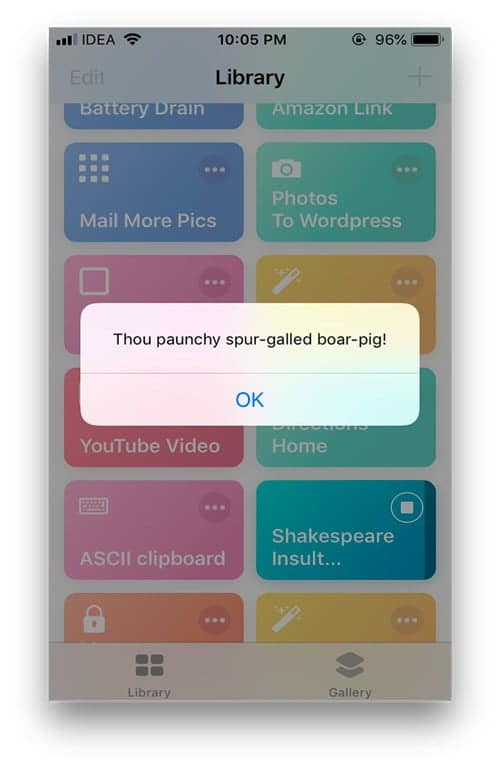
تثبيت Shakespearean Insult Generator
13. حفظ الصفحة إلى iBooks
بالتأكيد يسمح لك Google بإضافة صفحات ويب إلى قائمة قراءة يمكنك حفظها لاحقًا ولكن ماذا لو كانت هناك طريقة لحفظ صفحة الويب بالكامل على iBooks كملف PDF ، هذا النص البرمجي يوزع الصفحة ويستخرج البيانات ويحفظها في ملف PDF. على الرغم من أنها قد لا تحتفظ بكافة التنسيق فإنها تحافظ على كل النص. إنه رائع لحفظ مواقع الويب النصية.
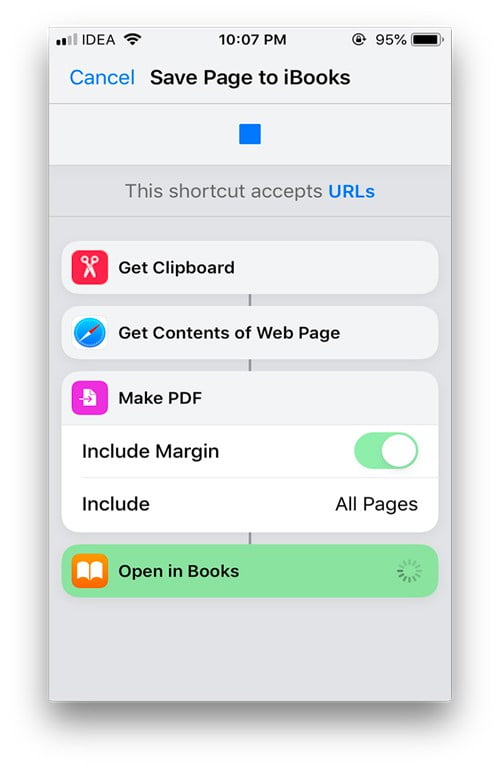
عليك فقط نسخ رابط صفحة الويب> انقر فوق مشاركة وحدد اختصارات> حدد حفظ الصفحة إلى iBooks> يحفظ الملف إلى تطبيق iBooks الخاص بك.
تثبيت Save Page to Books
14. Tip calculator
كلما خرجت لتناول العشاء من الصعب دائما حساب المبلغ لتناول وجبة الطعام. في بعض الأحيان ، يجب أن أفتح الآلة الحاسبة على هاتفي وأدخل المقدار وقم بحساب التلميح. بفضل هذا الاختصار يمكنني فقط إدخال المبلغ ويطلب مني تحديد النسبة المئوية ويعرض بسرعة الطرف ومجموع الفاتورة.
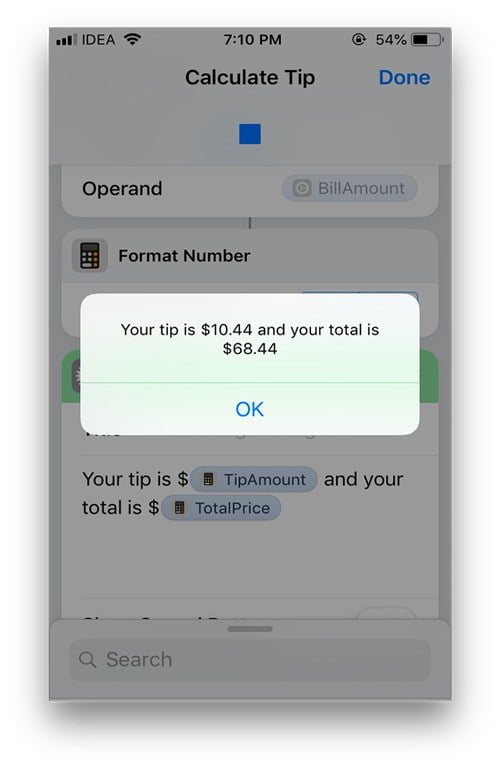
لحساب الحافة فقط قم بتشغيل الاختصار وأدخل مبلغ الفاتورة> تحديد نسبة مئوية> يعرض الطرف مع المبلغ النهائي.
تثبيت Tip calculator
15. بحث Spotify
أستخدم Spotify كمُشغل موسيقى goto واستخدمه أثناء ممارسة الركض أو الكتابة أو الانتقال إلى العمل. أستخدم سيري لتشغيل المسارات أثناء القيادة ولكن سيري لا يمكن الاعتماد عليها دائمًا. يستخدم الاختصار واجهة برمجة تطبيقات Siri للاستماع إلى الأوامر وتحويلها إلى سلسلة والبحث في مكتبة Spotify. تستغرق المحنة بأكملها أقل من 5 ثوان ويبدأ المسار في التشغيل. إنها ليست مثالية وأحيانًا لا تعثر على المسار ولكن بشكل عام تعمل بشكل رائع وأصبحت طريقتنا الأساسية لتغيير المسارات أثناء الاستماع إلى الموسيقى.
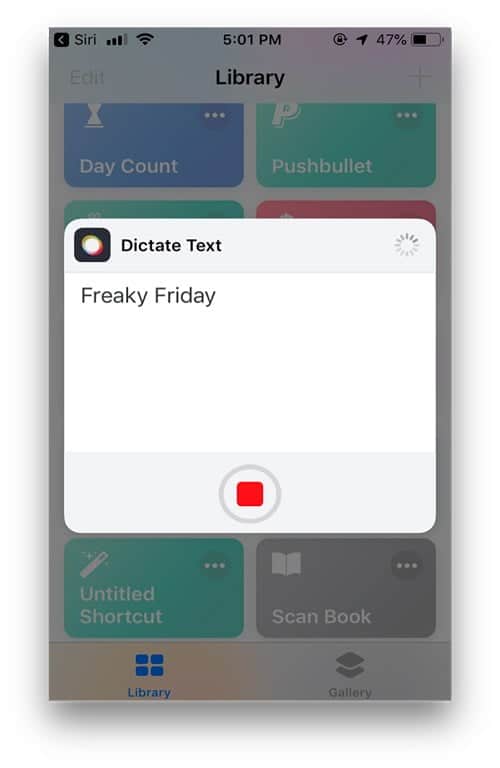
لتشغيل مسار ، قم بتشغيل الاختصار أو استدعيه مع Siri> أخرج مسارك بصوت عال> يبحث عن المسار على Spotify ويتم تشغيله على الفور.
تثبيت بحث Spotify
16. Got Pulled Over
هذا هو حرفيا المنقذ عندما تفكر في ذلك. على الرغم من أن معظم ضباط الشرطة يرتدون بدلات جسدية للحصول على دليل مرئي ، فلا يوجد ما يمنعكم من إنشاء فيديو خاص بك. يتحول السطوع إلى الحد الأدنى وينشط وضع “عدم الإزعاج”. ثم يرسل رسالة إلى جهة اتصال الطوارئ ويبدأ تسجيل الفيديو. بمجرد إيقاف التسجيل ، فإنه يحفظ الفيديو ويرسله إلى جهة الاتصال في حالات الطوارئ. بديهية جدا.
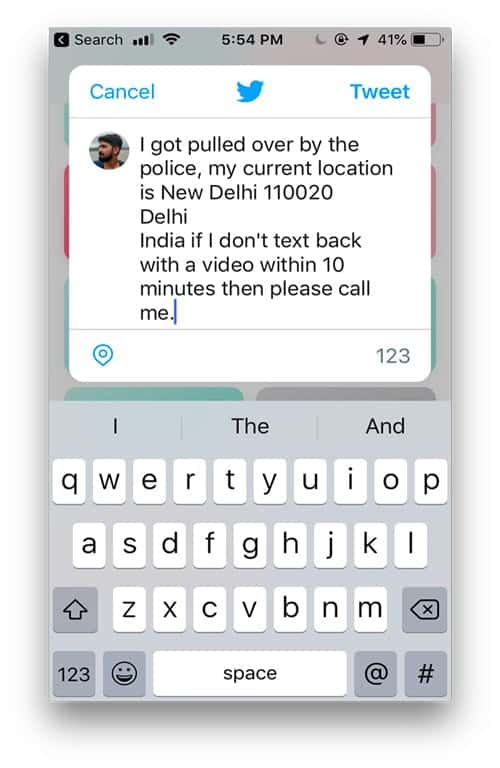
لتنشيط الاختصار ، يمكنك إما تشغيله من خلال تطبيق الاختصارات أو عن طريق الاتصال بـ Siri للقيام بذلك نيابةً عنك> ويتابع التقاط فيديو وإرساله إلى جهة اتصال الطوارئ.
تثبيت Got Pulled Over
17. Goodreads
Goodreads هو موقع شهير للقراء ولديه مجموعة ضخمة من العناوين من كل فئة ونوع. كم مرة مررت بكتاب قرّرت قراءته لكنك لم تستطع قراءته؟ حسنًا ، يقوم هذا الاختصار بمسح الرمز الشريطي خلف الكتاب ويبحث في كتالوج Goodreads ويأخذك إلى صفحة المنتج الخاصة به ويمكنك وضع طلب للكتاب هناك.
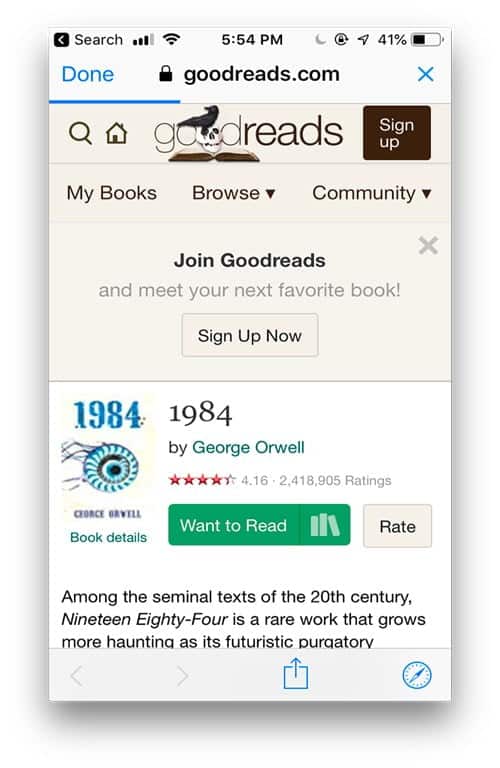
لفحص كتاب ، شغّل النص البرمجي> وجه الكاميرا نحو الباركود في الكتاب وانتظر حتى يتمكن من اكتشاف الباركود> يقرأه ويعرض صفحة المنتج للكتاب في متصفح الويب.
تثبيت GoodReads
18. البحث في أمازون
هذا الاختصار مخصص لعملاء Amazon ويفحص أساسًا UPC (رمز منتج فريد) لأحد العناصر ويبحث في قاعدة بيانات Amazon ويأخذك إلى صفحة المنتج الخاصة به. لنفترض أنك تلقيت حزمة من Amazon ولكن ليس لديك الوقت لفرز القوائم مرة أخرى للعثور على العنصر. يمكنك فقط مسح الباركود والانتقال إلى صفحة المنتج الخاصة به مباشرة.
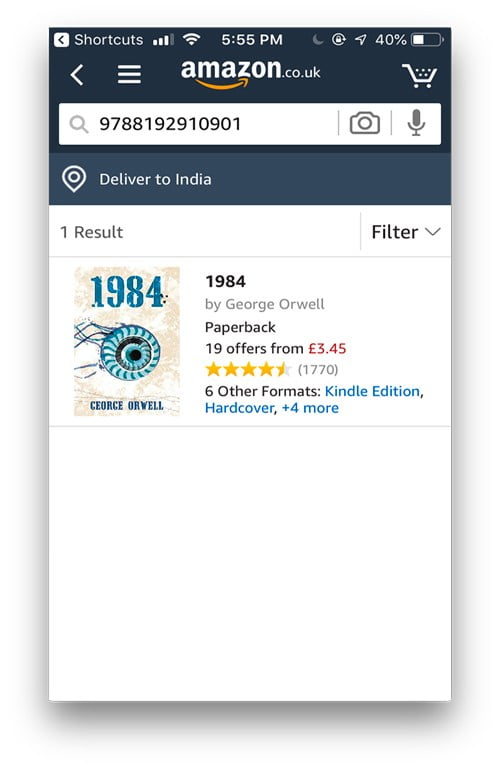
قم بتشغيل البرنامج النصي> قم بتوجيه الكاميرا باتجاه Bar / QR code> انتظر حتى تتم العملية> يعرض النتائج في تطبيق Amazon.
تثبيت Search Amazon
19. I just got in a Wreck
هذا الاختصار هو المنقذ ، حرفيا. تمامًا مثل الاختصار الآخر المدرج في القائمة (حصلت على “Pulled Over”) ، فإنه يقوم بسلسلة من الإجراءات لإخطار جهة اتصالك في حالات الطوارئ أنك بحاجة إلى مساعدته. يمكنك استدعاء الاختصار باستخدام Siri أو من خلال رمز للشاشة الرئيسية وسيحصل على موقعك الحالي ومستوى البطارية والتحقق مما إذا كان أكبر من 70 وشغّل المشعل إذا كان صحيحًا. خلاف ذلك ، فإنه يحدد السطوع إلى الحد الأدنى ويضع الهاتف إلى وضع منخفض الطاقة ، فإنه يقوم بتجميع الرسالة وعليك فقط الضغط على زر إرسال لإرساله إلى جهة الاتصال الخاصة بك في حالات الطوارئ.ِ
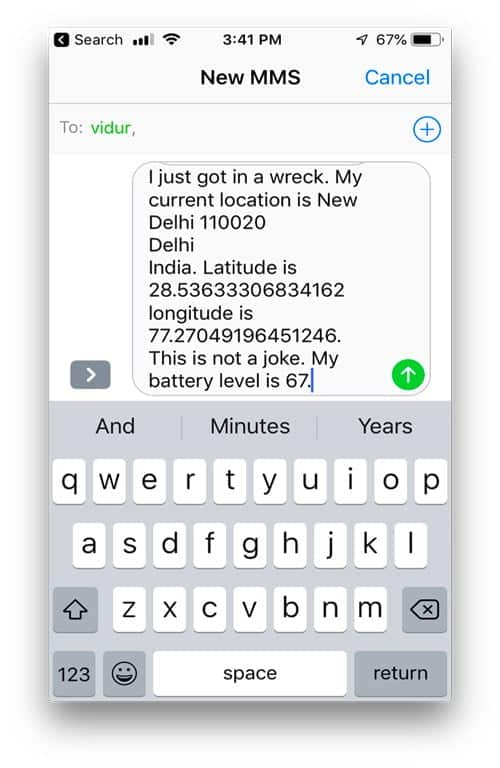
كما تعرض أيضًا إشعارًا يحتوي على معلوماتك الطبية على شاشة التأمين وتمنحك خيار الاتصال بالرقم 911 أو الاتصال في حالات الطوارئ. إنه اختصار مدروس حقًا ويمكن أن يقدم أكثر بكثير من مجرد المساعدة للأفراد الطبيين وإخطار أقاربك. يجب أن يكون لدى الجميع هذا الاختصار.
تثبيت I just got in a Wreck
20. Add a Map Thumbnail to a Photo
قام مستخدم Reddit –u / atomicsiren بعمل اختصار يضع صورة مصغرة لموقع الخريطة في أحد أركان صورتك. إنه اختصار رائع ، وكنت أرغب دائمًا في التقاط الصور وإرسالها إلى الأشخاص دون الحاجة إلى توضيح مكان التقاطها. يطالبك الاختصار بتحديد صورة واختيار موضع الصورة المصغرة وحجمها. ثم يبدأ في إضافة طابع زمني وعنوان إذا سمحت به وحفظ الصورة في ألبوم الكاميرا.
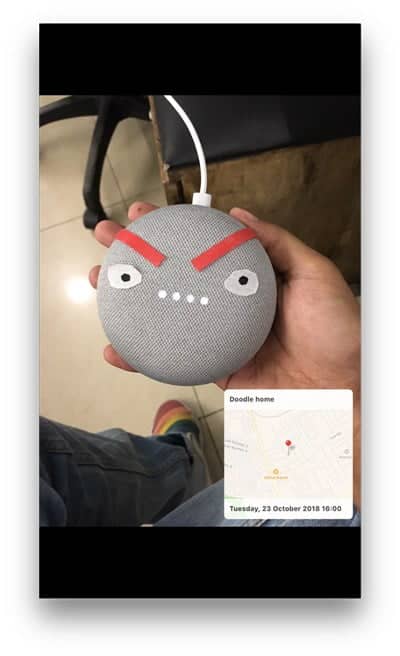
تثبيت Add a Map Thumbnail to a Photo
اختصارات مفيدة لتطبيق Apple Shortcuts
قمت بتجميع قائمة من 20 نص شائع وضروري لأي شخص يستخدم تطبيق Shortcuts. من إيجاد طريقك إلى المنزل لتنزيل فيديوهات Twitter ، جعلت اختصارات حياتنا أسهل في مرحلة ما. يمكنك تصفح المعرض واكتشاف اختصارات مذهلة مثل هذه. يمكنك إنشاء واحد لنفسك ومشاركتها معنا في التعليقات في الأسفل.







